Assuntos relacionados
[Instant Guard] Como compartilhar uma conexão segura com amigos ou familiares através do aplicativo Instant Guard?
Os usuários do roteador ASUS podem compartilhar uma conexão VPN com sua família e amigos através do aplicativo Instant Guard. Você pode compartilhar o link de convite com sua família e amigos para convidá-los a inscrever em sua rede segura.
Conteudo
Como compartilhar o convite Instant Guard para sua famila ou amigos?
Gerencie os dispositivos conectados
Antes de começar a usar o recurso de compartilhamento do Instant Guard, certifique-se de
1. Tenha um roteador ASUS compatível com o Instant Guard. Você pode consultar este artigo para encontrar os modelos compatíveis com o Instant Guard. [Instant Guard] Quais roteadores ASUS suportam o Instant Guard?
2.Atualize o firmware do roteador para a versão 388.xxxxx. Para obter informações sobre como atualizar o firmware, consulte [Wireless] Atualizar a versão do firmware do seu roteador
3. Instale o aplicativo Instant Guard em seus dispositivos móveis.
- Android: Requer Android 5.0 ou posterior
- iOS: Requer iOS 11.0 ou posterior
4. Adicione perfil ao seu aplicativo Instant Guard. Consulte [Instant Guard] Como configurar o Instant Guard VPN?
Como compartilhar o convite Instant Guard para sua família ou amigos?
Aqui utilizamos um telefone iOS como exemplo.
Passo 1. Inicie o aplicativo Instant Guard。
Nota: Certifique-se de que estabeleceu uma ligação VPN no seu router ASUS através da aplicação Instant Guard
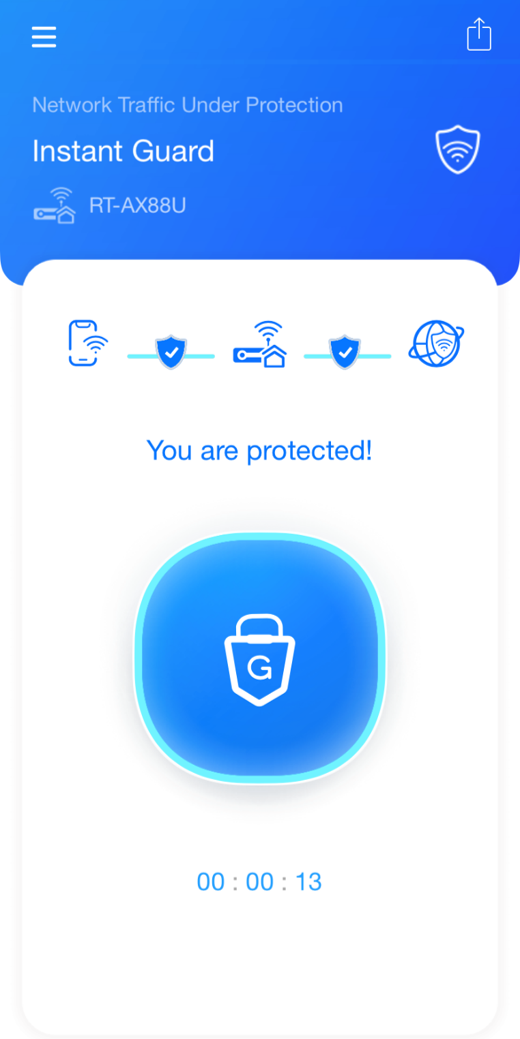
Passo 2. Clique no botão de compartilhamento no canto superior direito da página principal do Instant Guard App e escolha como você gostaria de compartilhar o link do convite. Como Mensagens, Line, Facebook Messenger, etc.
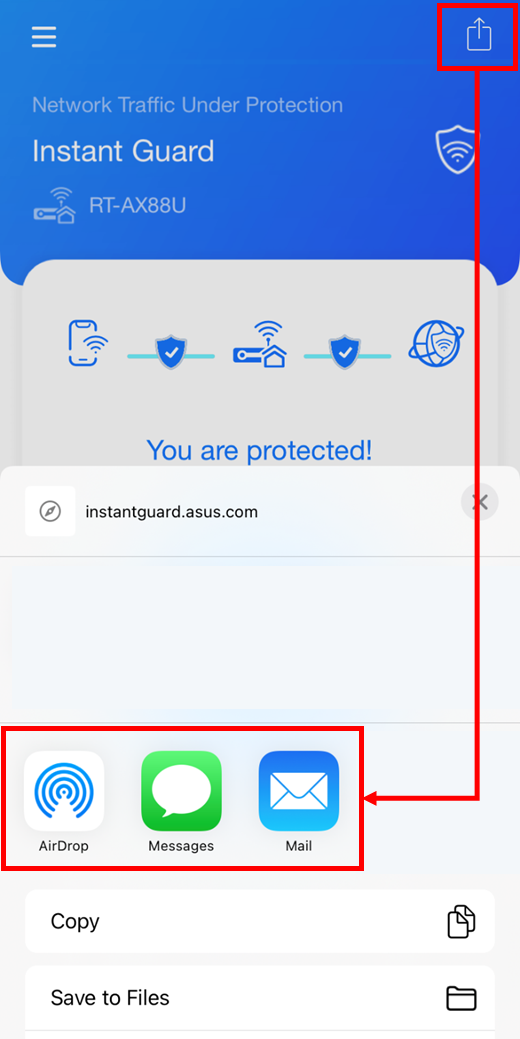
Passo 3. Escolha um desses métodos que deseja usar para compartilhar um convite com seu amigo. Abaixo está um exemplo de envio de mensagens pelo celular Recurso de mensagem.

Passo 4. Após enviar a mensagem, seu amigo receberá uma mensagem de convite. Clique no link para entrar na sua rede segura
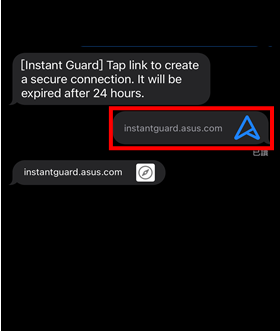
Passo 5. Após clicar no link da mensagem o aparelho do seu amigo será redirecionado para a página abaixo.
a. Se os dispositivos de seus amigos ou familiares ainda não estiverem instalados no aplicativo Instant Guard, clique no botão "Passo 1 [Obter Instant Guard]" para instalar o aplicativo Instant Guard。
Nota: Por favor, volte ao Passo 4 quando a instalação estiver concluída.
b. Se os dispositivos de seus amigos ou familiares já possuem instalado o aplicativo Instant Guard , clique em "Passo 2[Juntar-se]" para abrir o Instant Guard App
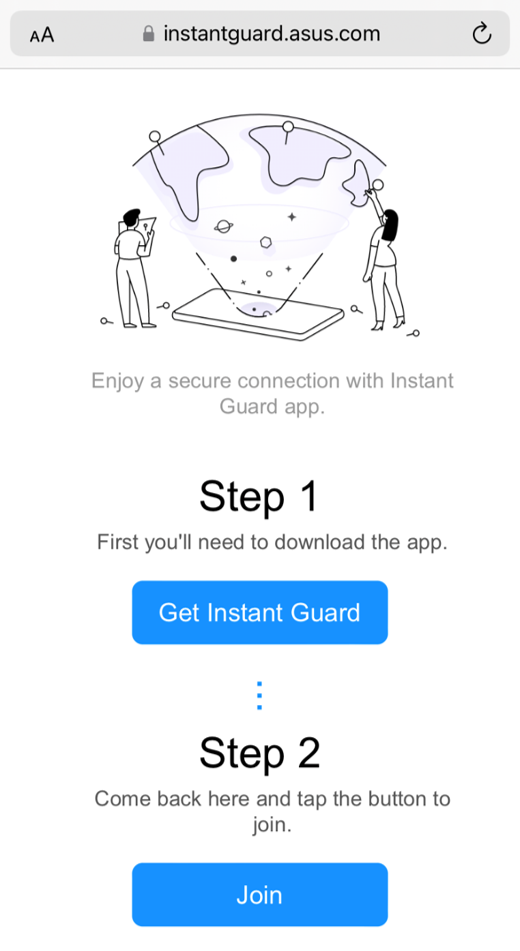
Passo 6. Toque no ícone  para ingressar na conexão VPN.
para ingressar na conexão VPN.
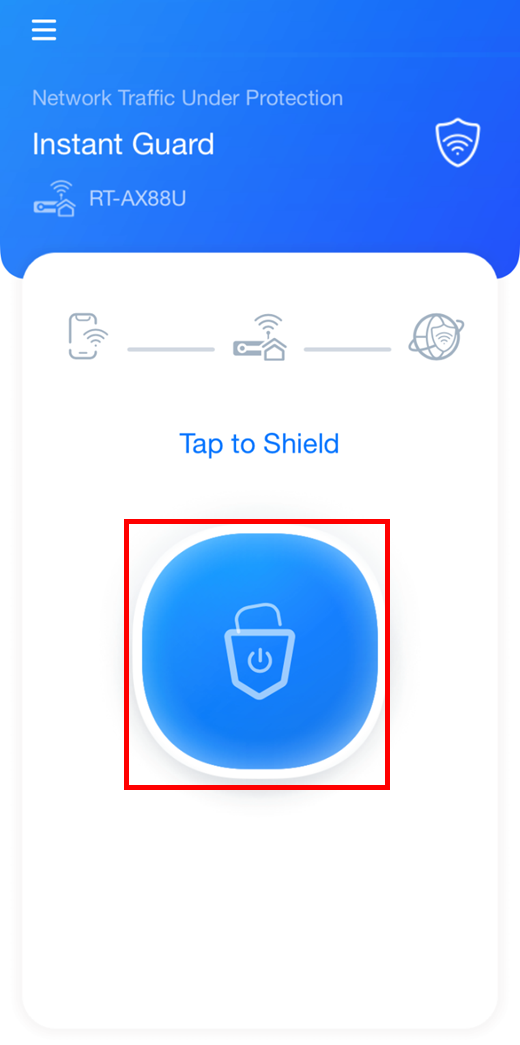
Passo 7. Os usuários verão "Você está protegido!" quando o dispositivo é conectado ao Instant Guard VPN com sucesso.
Através do ícone de opção superior esquerdo,  você pode ver que o dispositivo do amigo está conectado.
você pode ver que o dispositivo do amigo está conectado.
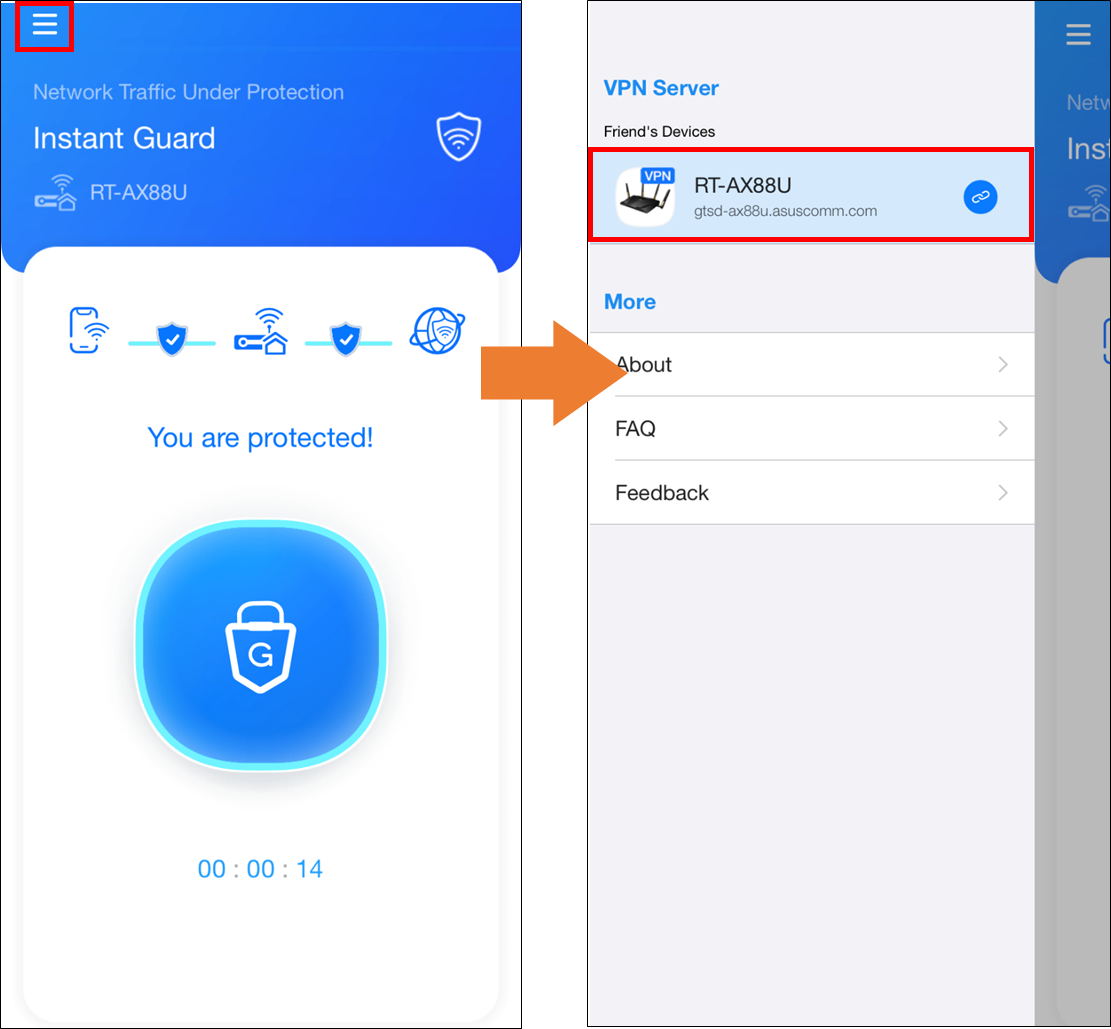
Gerencie os dispositivos conectados
Depois que seu amigo clicar no link e ingressar em sua rede segura, você poderá encontrar o dispositivo dele na sua lista de clientes
Passo 1. Clique no ícone de opção superior esquerdo e, em seguida, clique em "Lista de clientes" para ver a lista de dispositivos.
e, em seguida, clique em "Lista de clientes" para ver a lista de dispositivos.

Passo 2. Escolha o dispositivo que você deseja gerenciar.

 Nome do dispositivo: Você pode alterar o nome do dispositivo
Nome do dispositivo: Você pode alterar o nome do dispositivo

 Informação: Verifique o tempo de conexão do dispositivo
Informação: Verifique o tempo de conexão do dispositivo
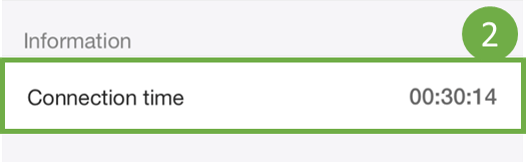
 Excluir: você pode remover este dispositivo da lista de convidados.
Excluir: você pode remover este dispositivo da lista de convidados.
Nota: Depois de remover este dispositivo, você precisa enviar um novo link de convite para este dispositivo para se conectar novamente.

1. O que posso fazer se o dispositivo não conseguir estabelecer uma conexão VPN com sucesso por meio do link compartilhado?
a. Certifique-se de que o roteador tenha atualizado o firmware para a versão 388.xxxxx. Para obter informações sobre como atualizar o firmware, consulte [Wireless] Atualizar a versão do firmware do seu roteador
b. Certifique-se de ter adicionado perfil ao seu aplicativo Instant Guard. Consulte [Instant Guard] Como configurar o Instant Guard VPN ?
c. Certifique-se de que o dispositivo convidado atualizou o aplicativo Instant Guard para a versão mais recente.
d. Cada link de convite é válido apenas por 24 horas. Verifique se o link não expirou ou compartilhe um novo link para tentar novamente.
2. Quantos dispositivos convidados podem se conectar ao mesmo tempo?
Até 32 dispositivos podem ser conectados ao mesmo tempo. (A estabilidade da conexão irá variar dependendo do número de dispositivos conectados)
Se você for um administrador, você pode clicar no ícone de opção  e clicar em [Lista de clientes] > [Convidado] para ver a lista atual de dispositivos conectados.
e clicar em [Lista de clientes] > [Convidado] para ver a lista atual de dispositivos conectados.
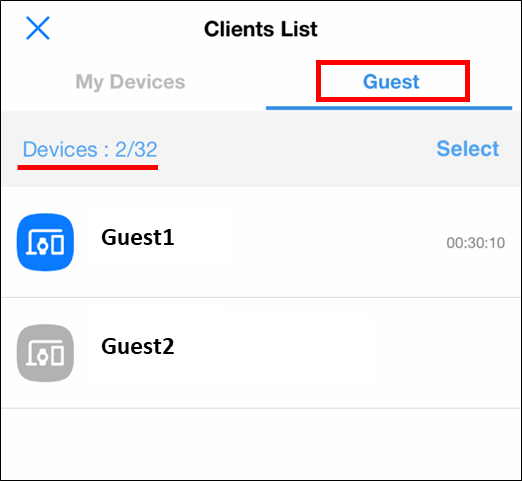
Como obter o (Utilitário / Firmware)?
Você pode baixar os drivers, software, firmware e manuais do usuário mais recentes no ASUS Download Center.
Se você precisar de mais informações sobre o ASUS Download Center, consulte este link.